Dentro del apartado de "Productos - Internet" aparecerá el servicio o servicios de banda ancha que tenemos contratados. Accederemos al servicio en el que queramos hacer la consulta o gestión.
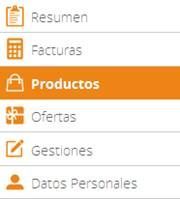
Dentro del servicio de banda ancha que seleccionemos, podremos ver la siguiente información y realizar las siguientes acciones.
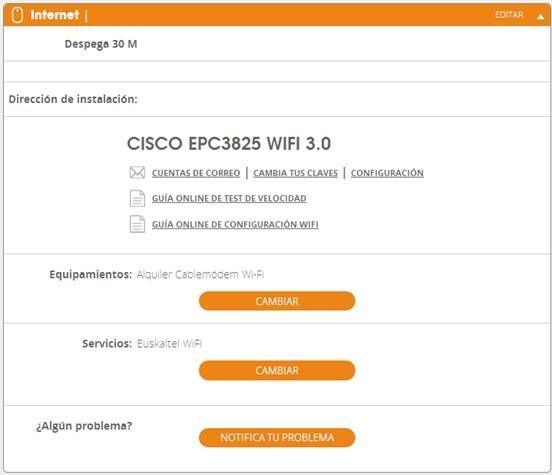
La modalidad de de banda ancha que tenemos.
La dirección en la que tenemos realizada la instalación.
Acceso a las guías de configuración WIFI y test de velocidad.
El modelo de cablemodem que tenemos instalado.
Cuentas de correo: Veremos las cuentas de correo que tenemos con Euskaltel y podremos realizar modificaciones.
Cambia tus claves: Tendremos acceso a modificar las claves del usuario Web, cuentas de correo, servicio despega, cuenta FTP y Euskaltel WIFI.
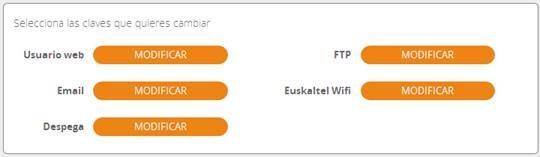
Configuración: En este apartado podemos realizar modificaciones sobre el cablemodem y la red WIFI.
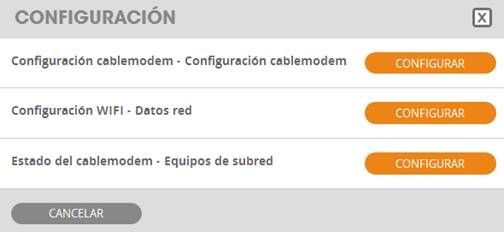
Configuración cablemodem: En este apartado nos aparece modelo de cablemodem y velocidad que tenemos contratada. También podemos activar el modo router y de esta manera podremos conectar más de 3 equipos de forma simultánea.
Configuración WIFI: En este apartado podemos ver el nombre de nuestra red y el canal que está utilizando actualmente. La contraseña no se muestra por seguridad. Podemos modificar cualquiera de los parámetros de configuración.
Estado del cablemodem: En este apartado nos aparece el estado en el que se encuentra el cablemodem, el tiempo que lleva encendido y datos en cuanto a tráfico transferido.
Equipamientos: En este apartado aparecerán los dispositivos que tenemos contratados y tendremos la opción de contratar nuevos equipamientos para nuestro servicio de banda ancha. Para ello deberíamos pulsar sobre el botón de "Cambiar".

Aquí nos aparecerán los equipos o dispositivos que podemos contratar, con una explicación de para que sirven. Podremos contratar el que queramos.
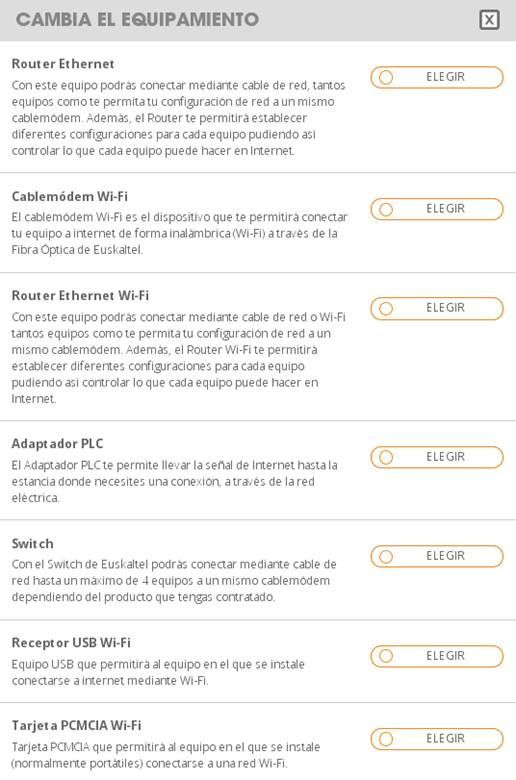
Servicios: En este apartado aparecerán los servicios que tenemos contratados y tendremos la opción de contratar otros servicios. Para ello deberíamos pulsar sobre el botón de "Cambiar".
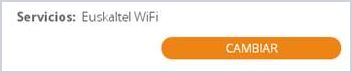
Aquí nos aparecerán los servicios que podemos contratar, con una explicación de para que sirven. Podremos contratar el que queramos.
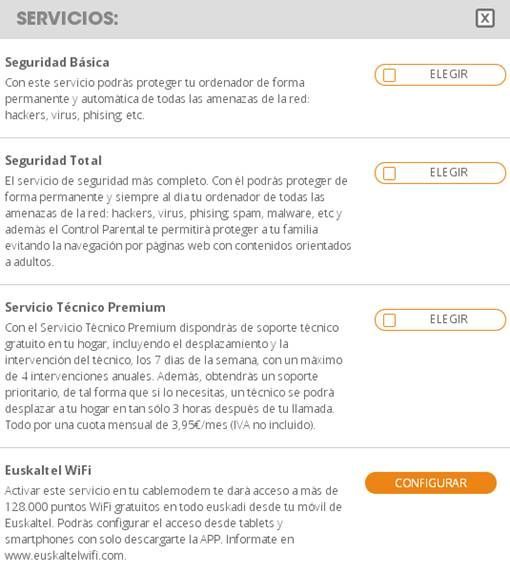
En caso de tener alguna incidencia o problema, tendremos la opción de reportarlo mediante el botón de Notifica tu problema.
